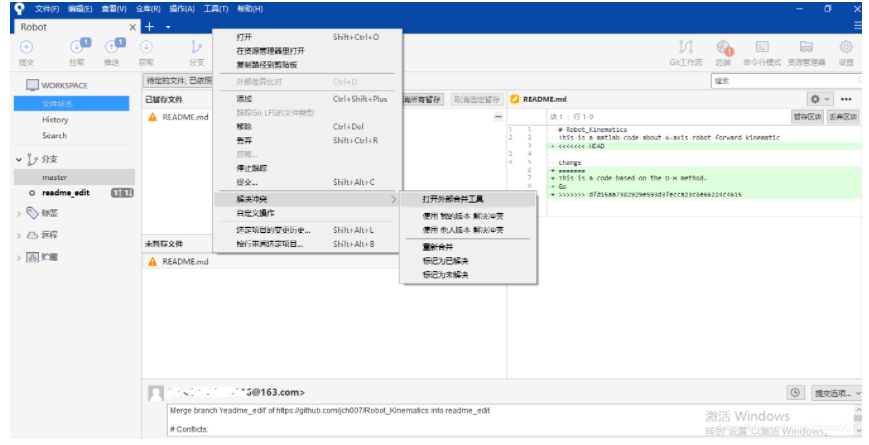目录:
- 配置与GitLab公钥对应的公钥
- 克隆代码
- 工具栏说明
- 检出分支
- 跟踪分支
- 回滚代码
- 解决冲突
准备:
工具下载:https://www.sourcetreeapp.com/
一、配置与GitLab公钥对应的公钥
1、点击工具->选项配置.ssh
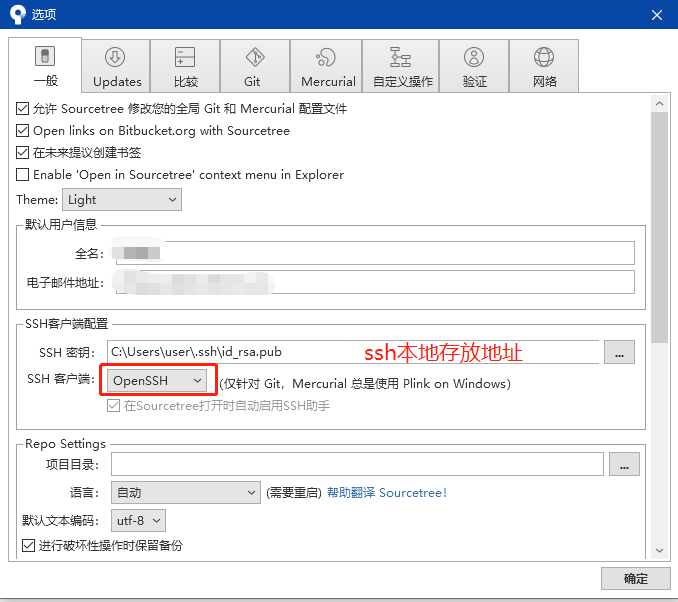
二、克隆代码
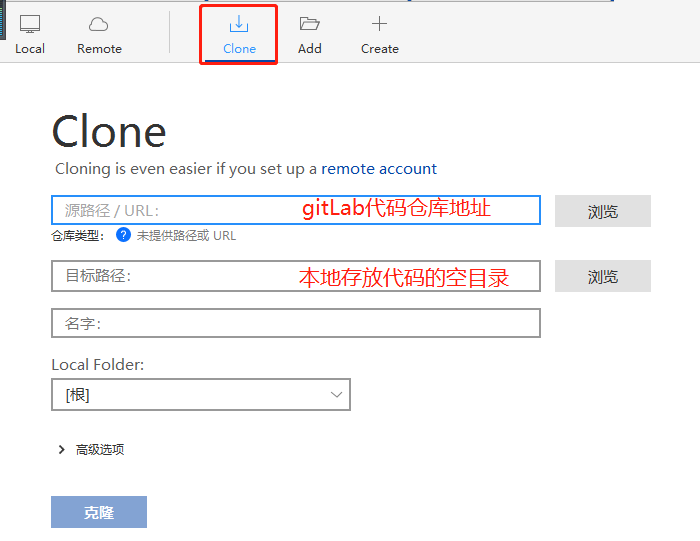
三、工具栏说明
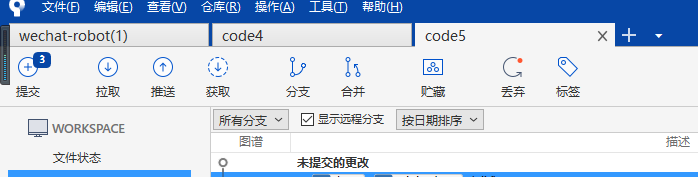
提交:
commit 将工作空间中的代码修改提交到本地仓库
提交路径:Workspace选择文件状态-暂存所有文件(右侧为选中文件内容,红色为删除内容,绿色为增加内容)-在下部白色方框中填入版本更改信息
拉取: 拉取远程仓库最新代码
推送:推送代码到远程仓库
获取:获取远程仓库最新分支,删除不存在的分支
分支:新建分支和删除分支
四、检出分支
检出远程仓库的dev分支并在本地仓库创建一个同名的新分支
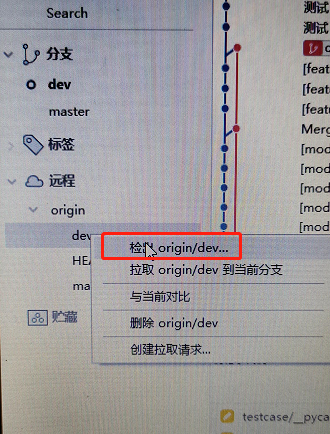
五、跟踪分支
(1)本地仓库分支跟踪远程仓库分支,若远程仓库分支与当前版本分支不一致时,会有提醒,此时就需要推代码或拉代码,保持本地与远程仓库版本一致性
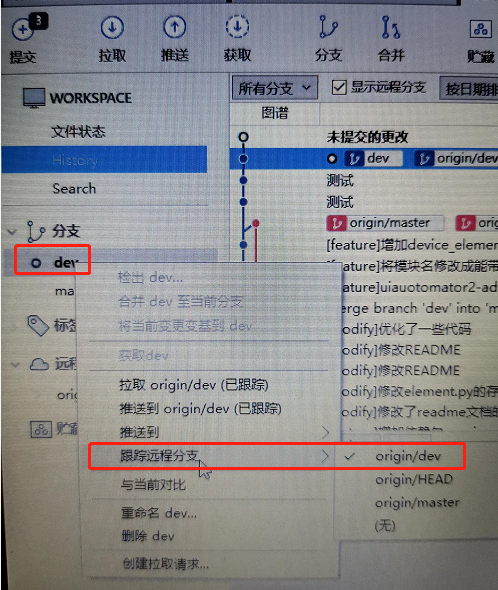
六、回滚代码
适用场合:1 代码提交错误,想放弃刚刚提交的部分,此操作在本地仓库中完成;
路径:右键-重置当前提交到此次分支-强行合并
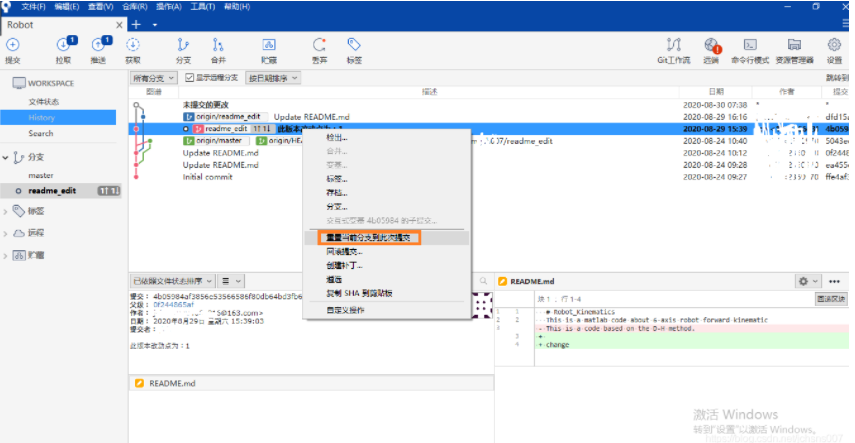
七、解决冲突
带黄色感叹号的是冲突文件,冲突文件会把不同开发人员的修改合在一个文件中,解决方法是需要安装外部代码对比工具Beyond Compare